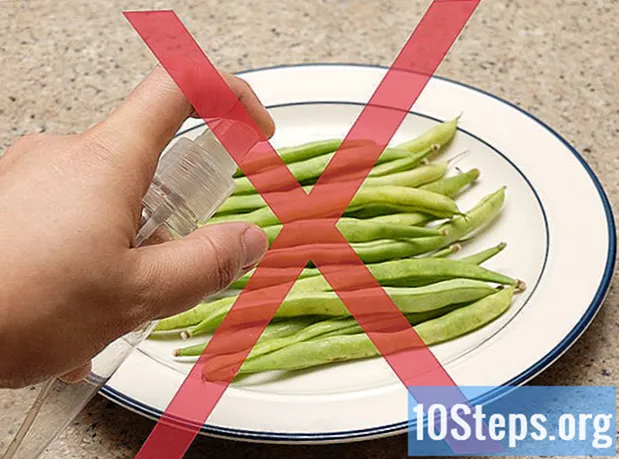Nilalaman
Ituturo sa iyo ng artikulong ito kung paano ikonekta ang isang suportadong HP printer sa isang wireless network. Pinapayagan ka ng koneksyon na ito na magpadala ng mga kopya mula sa isang computer na nasa parehong network tulad ng printer nang hindi pisikal na konektado dito ang printer. Hindi lahat ng mga modelo ng HP ay may ganitong pagpapaandar, kaya tiyaking nakakonekta ang iyong printer sa internet bago magpatuloy.
Mga hakbang
Paraan 1 ng 2: Awtomatikong Kumokonekta
Suriin na ang computer at ang network ay magkatugma. Upang magamit ang tool na "HP Auto Wireless Connect", dapat matugunan ng iyong computer at ng network ang mga sumusunod na kinakailangan:
- Ang operating system na Windows Vista o mas bago (PC) o OS X 10.5 (Leopard) o mas bago (Macintosh).
- Ang computer ay dapat na konektado sa isang 802.11 b / g / n wireless router sa isang koneksyon na 2.4 GHz. Ang mga 5.0GHz network ay kasalukuyang hindi suportado ng HP.
- Dapat kontrolin ng operating system ng computer ang wireless network.
- Gumagamit ang kanyang computer ng isang wireless na koneksyon sa network at sa operating system.
- Ang computer ay dapat magkaroon ng isang dynamic na IP address, hindi isang static (kung hindi mo pa binabayaran ang isang static IP, malamang na maging pabago-bago, pagkatapos).
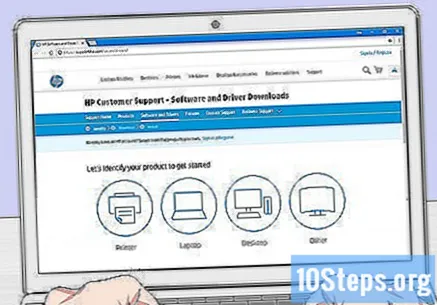
Hanapin ang software ng printer. Pumunta sa https://support.hp.com/en-us/drivers, ipasok ang modelo ng iyong printer, mag-click Upang maghanap para sa at pagkatapos ay sa Mag-download sa tabi ng nagresultang item.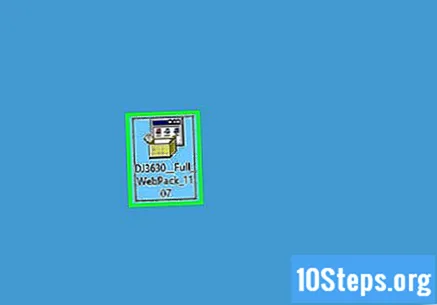
Mag-double click sa na-download na file ng software. Pagkatapos, magsisimula ang proseso ng pag-install.
Buksan ang printer. Kung ito ay katugma sa "HP Auto Wireless Connect", kapag binuksan mo ito ay magiging handa para sa koneksyon.
- Panatilihin ng printer ang setting na ito sa loob lamang ng dalawang oras.
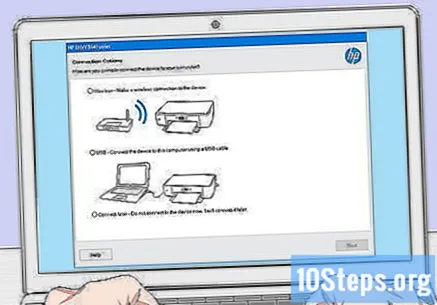
Sundin ang mga tagubilin sa screen hanggang maabot mo ang seksyong "Network". Ang prosesong ito ay nakasalalay sa modelo ng printer at operating system ng computer.
Pumili Network (Ethernet / Wireless) sa gitna ng pahina.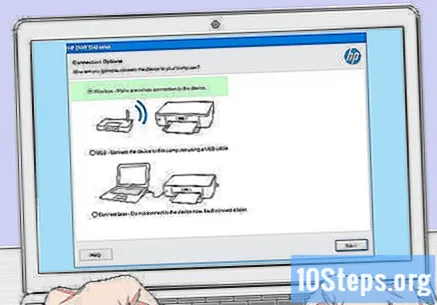
mag-click sa Oo, ipadala ang aking mga setting ng wireless network sa printer. Ang paggawa nito ay mahahanap ito at ipapadala dito ang impormasyon sa network.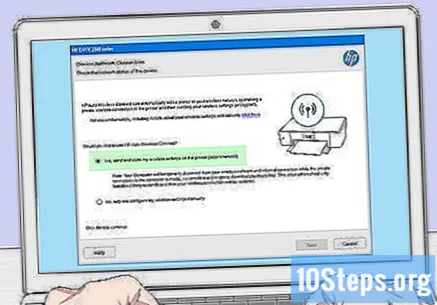
Maghintay hanggang makakonekta ang printer. Ang prosesong ito ay maaaring tumagal ng ilang minuto. Matapos gawin ang koneksyon, dapat kang makakita ng isang mensahe ng kumpirmasyon sa screen ng computer.
Tapusin ang proseso ng pag-install. Kumpletuhin ang pag-install sa computer na sumusunod sa mga tagubilin sa screen. Sa pagtatapos nito, maaari mong simulang gamitin ang printer.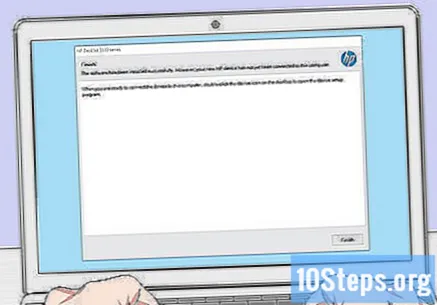
Paraan 2 ng 2: Manwal na kumokonekta
Tiyaking naka-install ang printer sa computer. Sa karamihan ng mga kaso, i-plug lamang ito sa paggamit ng isang USB cable at payagan ang software na mai-install, kahit na maraming mga aparato ay mayroong isang CD ng pag-install.
Buksan ang printer. Tiyaking naka-plug in ang printer, at pagkatapos ay pindutin ang pindutang "Bukas / I-off".
Buhayin touch screen kinakailangang kaso. Ang ilang mga printer ay may saradong touch screen o kailangan nilang magkonekta nang magkahiwalay.
- Kung ang iyong printer ay walang a touch screen, kakailanganin mong ikonekta ito sa wireless network gamit ang proseso ng pag-install ng software para dito. Kung naka-install na ito, maaaring kailanganin mong i-uninstall at i-install itong muli upang ikonekta ito sa wireless network.
Pumili Upang mag-set up. Ang lokasyon at hitsura ng pagpipiliang ito ay nag-iiba depende sa modelo ng printer, ngunit karaniwang ito ay nailalarawan sa pamamagitan ng isang icon na gear.
- Maaaring kailanganin mong mag-scroll pababa o pakanan upang hanapin ang pagpipilian Upang mag-set up.
- Ang pagpipilian Wireless maaari ring lumitaw na magagamit. Sa kasong ito, i-tap ito.
Pumili Network. Ang paggawa nito ay magbubukas sa mga setting ng wireless network.
Piliin ang pagpipilian Wireless Network Assistant. Naghahanap ang printer ng mga wireless network na saklaw.
- Maaaring kailanganin mong pumili Wizard ng pag-setup ng wireless network.
Piliin ang pangalan ng iyong network. Ito dapat ang pangalan na nakatalaga sa wireless network habang nilikha ito.
- Kung hindi mo ito natukoy, malamang na makakakita ka ng isang kumbinasyon ng modelo ng router at numero ng tagagawa.
- Kung hindi mo nahahanap ang pangalan ng network, mag-scroll pababa sa ilalim ng pahina, piliin ang patlang ng teksto at ipasok ito nang manu-mano.
Ipasok ang password ng network. Ito ang ginamit na password upang ma-access ang wireless network.
- Kung ang iyong router ay may pindutan WPS, pindutin ito ng tatlong segundo upang kumonekta dito.
Pumili Handa na. Ang mga kredensyal ay mai-save. Susubukan ngayon ng printer na kumonekta sa network.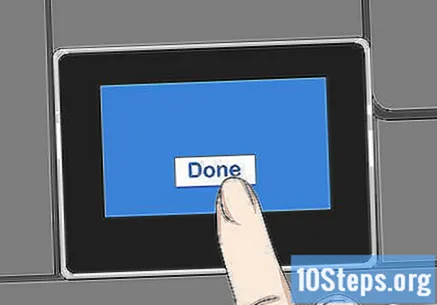
Pumili OK lang kapag hinihingi. Dapat mo na ngayong mai-print sa wireless network.
Mga Tip
- Ang ilang mga printer na walang touch screen mayroon silang pindutan na "WPS", na maaaring mapindot upang ilagay ang aparato sa mode na "pagpapares". Pagkatapos ay pindutin lamang ang pindutan WPS sa router ng tatlong segundo upang ipares ang pareho.
- Kung hindi mo maikonekta ang printer sa wireless network, kakailanganin mong ikonekta ito nang manu-mano upang makapag-print.
Mga babala
- Ang bawat printer ay naiiba mula sa isa pa, kahit na nasa parehong kategorya sila. Palaging sumangguni sa manwal ng tagubilin para sa mas tiyak na mga tagubilin.